ホームページ >システムチュートリアル >Linux >Linux システムで暗号化されたメッセージを表示できない問題を解決する方法
Linux システムの Web バージョンの DingTalk は、暗号化されたメッセージを表示できません。それについて私たちは何ができるでしょうか?この問題の解決策を見てみましょう。

1. 解決策は、まず DingTalk の公式 Web サイトから最新の Windows バージョンをダウンロードし、次にクロスオーバーを使用して Windows バージョンの DingTalk を実行することです。
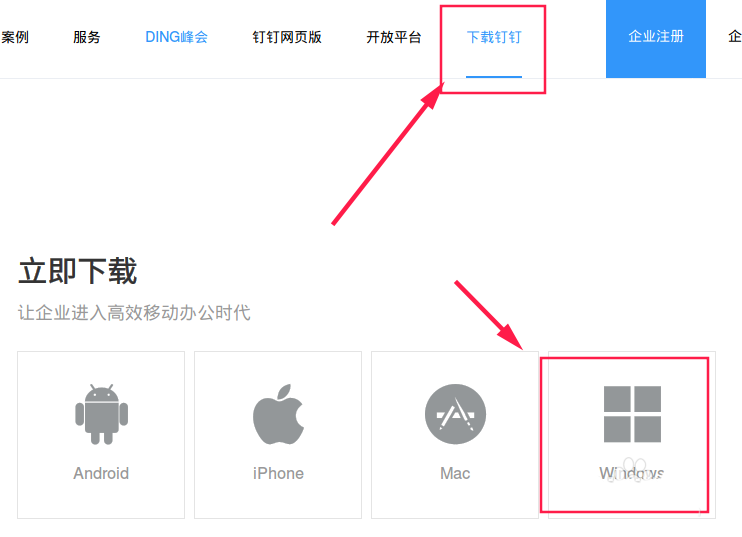
2. タスクバーの「ランチャー」をクリックします。
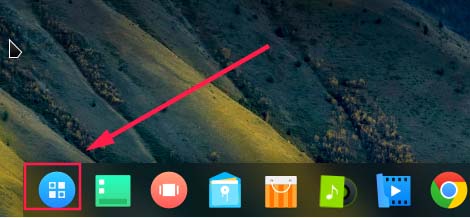
3.「Launcher」でクロスオーバーを検索し、クロスオーバーを開きます。
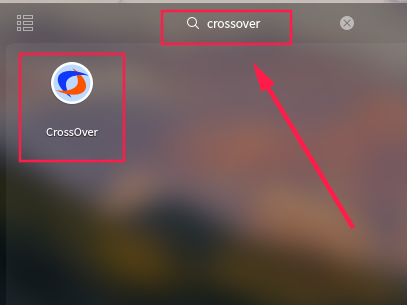
4. クロスオーバーを実行した後、「コンテナ」-「新しいコンテナ」をクリックします。
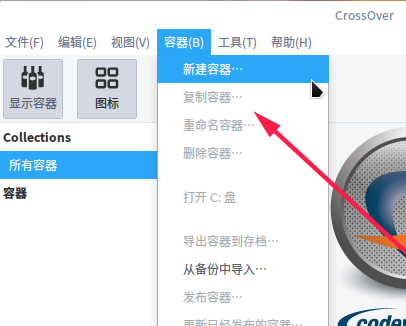
5. ポップアップ ウィンドウで新しいコンテナの名前を設定し、新しいコンテナの種類を選択して、次の図のように設定します。
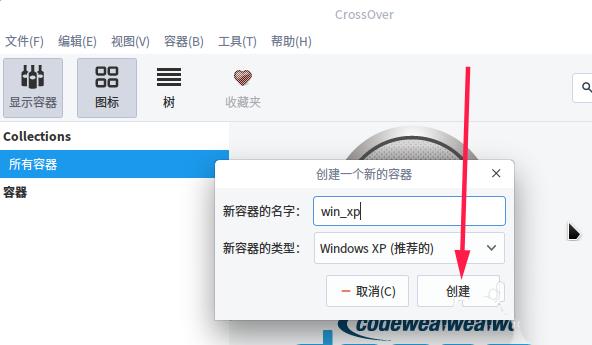
6. コンテナーが作成されたら、左側に新しく作成された win_xp コンテナーを右クリックし、「インストール ソフトウェアをコンテナーにインストールします」を選択します。
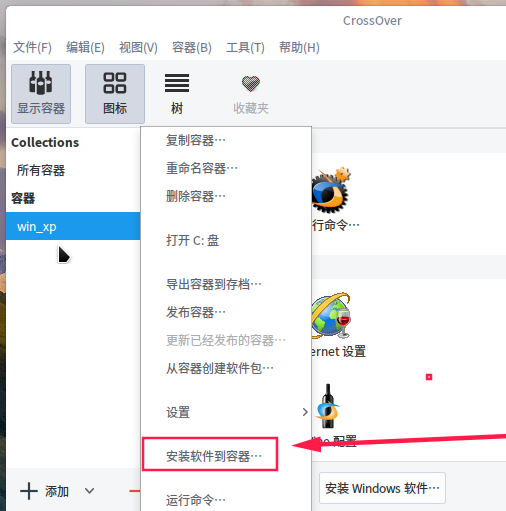
7. ポップアップ ウィンドウで、「インストール パッケージの選択 」-「インストール ファイルの選択 」を選択します。
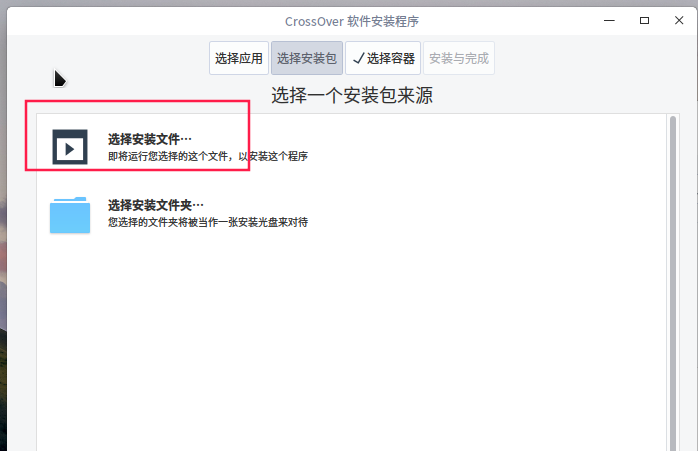
8. ポップアップ ウィンドウでダウンロードした Windows バージョンの DingTalk を選択し、選択後、[Continue] をクリックします。
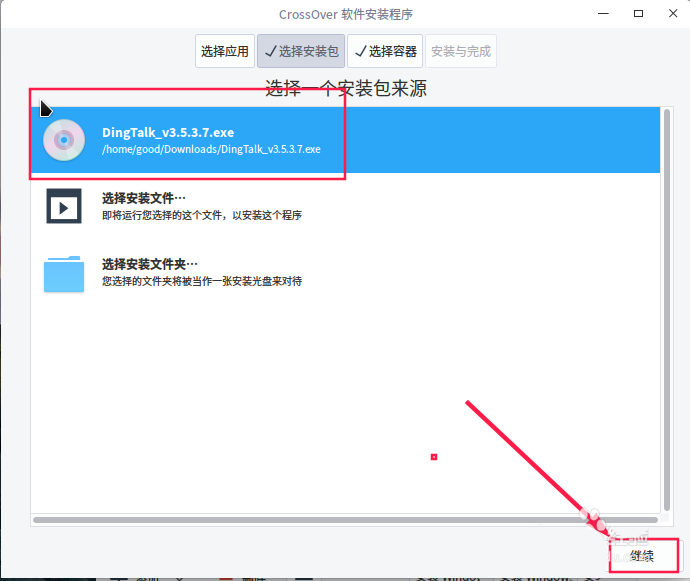
9. 新しいポップアップ ウィンドウで [Unlisted Applications] を選択し、[続行] をクリックします。
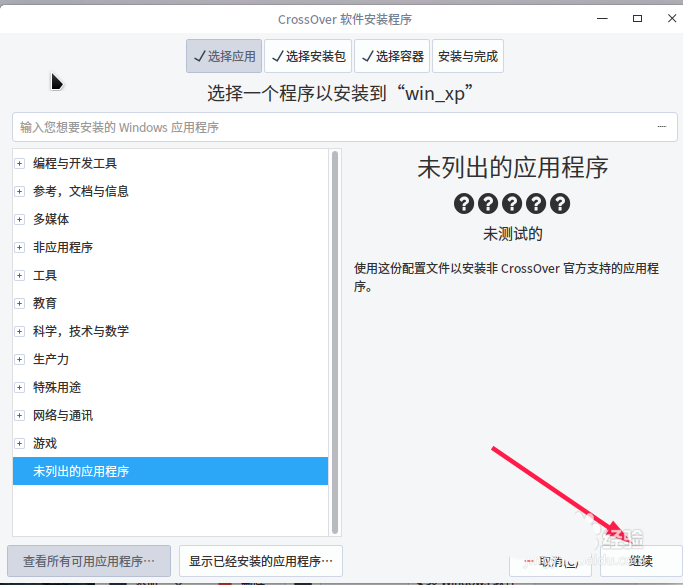
10. この時点で、DingTalk インストール プロンプトが表示されるので、[次のステップ ] を選択します。
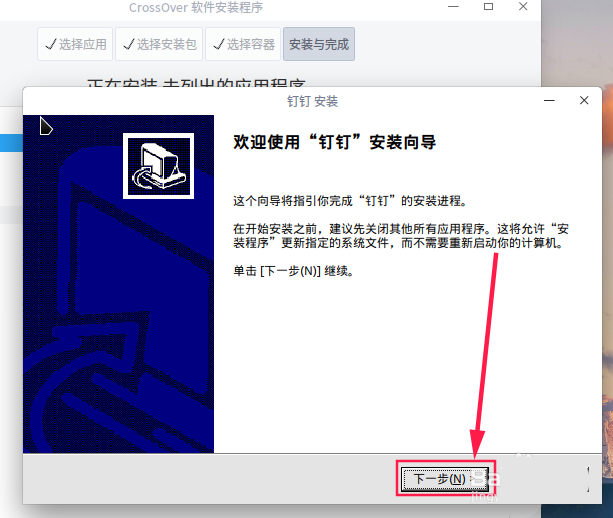
11. DingTalk インストール ウィザードに従い、インストールが完了するまで待ちます。ここで [[[[Note]]] [DingTalk を実行する] の前にあるボックスのチェックを外し、削除したら [完了] をクリックしてください。クラウドを削除しないと、インストールの失敗や将来の多くの問題に直接つながります。
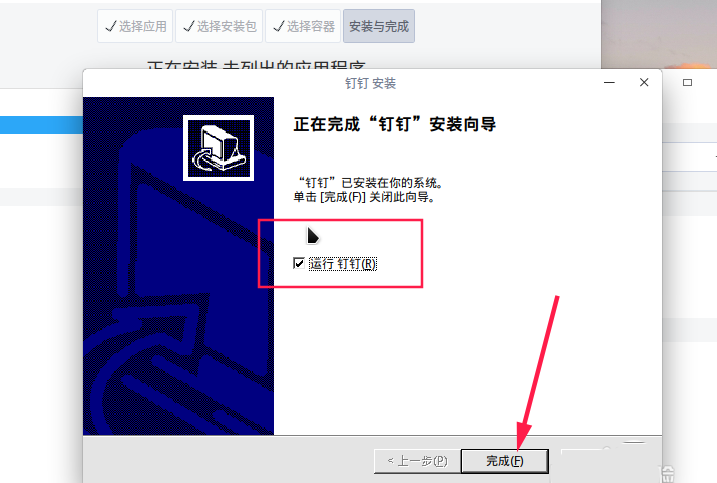 12. [
12. [
をクリックすると、インストール完了を促すメッセージとデスクトップ上の DingTalk アイコンが表示されます。
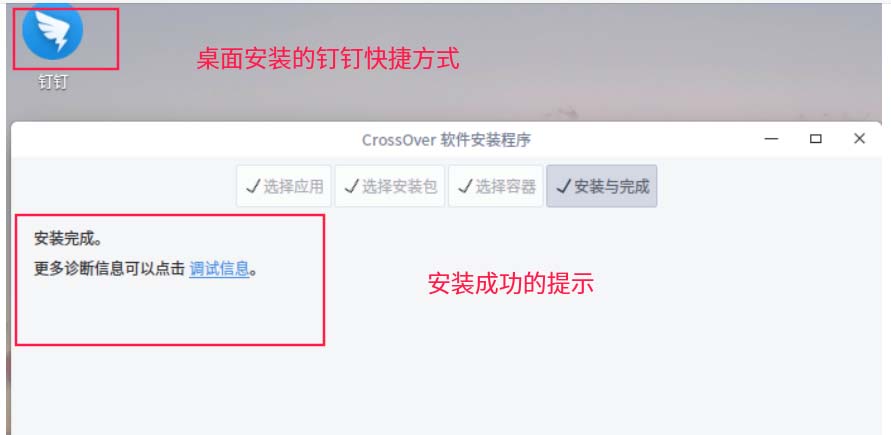 13. 将来的には、デスクトップの DingTalk アイコンをクリックして Windows バージョンの DingTalk を実行できるようになり、Web バージョンが暗号化されたメッセージの表示をサポートしていないという問題が回避されます。
13. 将来的には、デスクトップの DingTalk アイコンをクリックして Windows バージョンの DingTalk を実行できるようになり、Web バージョンが暗号化されたメッセージの表示をサポートしていないという問題が回避されます。
以上がLinux システムで暗号化されたメッセージを表示できない問題を解決する方法の詳細内容です。詳細については、PHP 中国語 Web サイトの他の関連記事を参照してください。